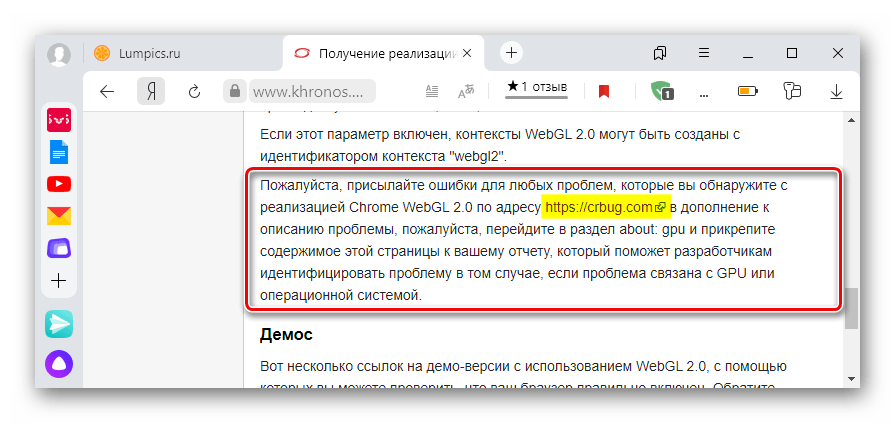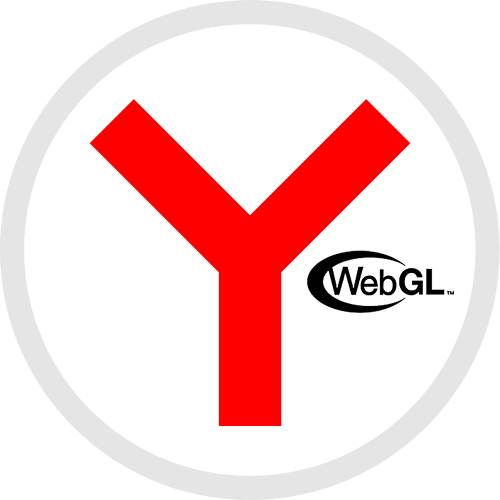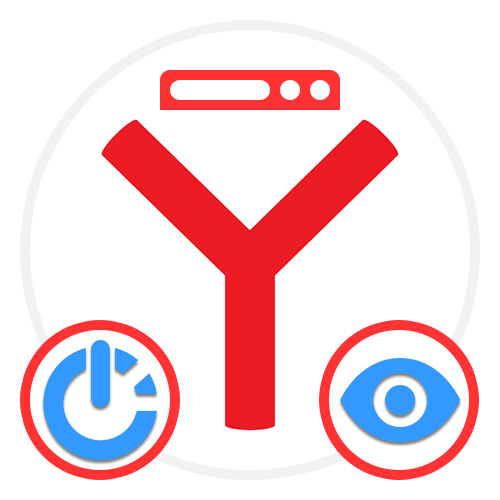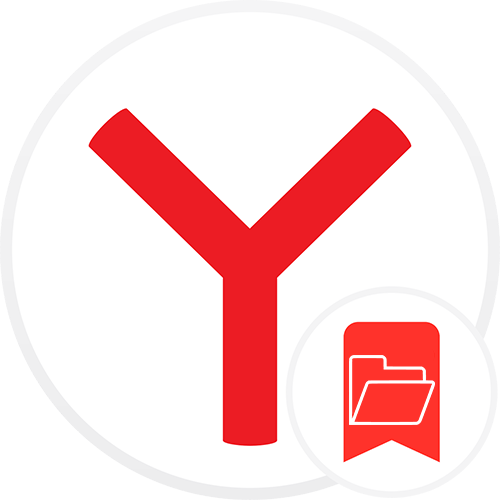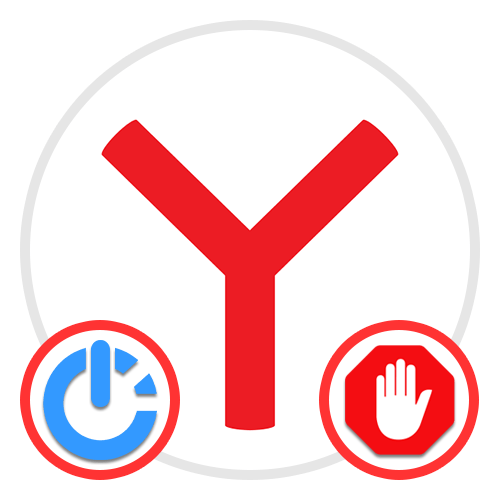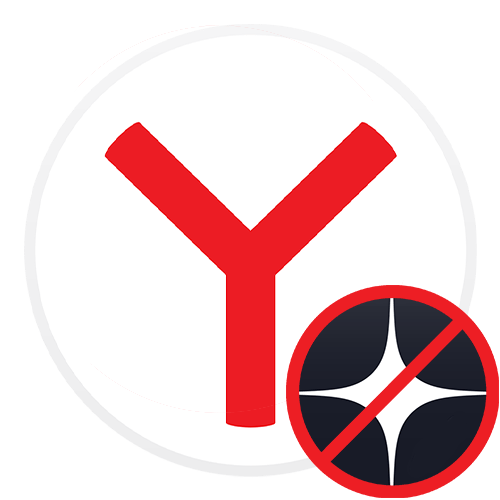WebGL в Яндекс.Браузері
Плагін WebGL підтримується в стабільних версіях більшості популярних веб-оглядачів – Google Chrome
,
Opera
,
Firefox Mozilla
,
Safari
,
Internet Explorer
. На даний момент існує дві версії – 1.0 і 2.0, але вони не повністю сумісні. Наприклад, вміст, написаний для першої версії, може працювати з WebGL 2.0, але не завжди. Також, якщо браузер підтримував першу версію, не обов'язково, що буде доступна і друга, так як багато що залежить від апаратного забезпечення комп'ютера.
Яндекс.Браузер в специфікаціях не вказано, але він, як і Гугл Хром, розроблений на базі Chromium , тому також підтримує WebGL. Плагін Активний за замовчуванням, і якщо раніше в них була опція, що відключає його, то зараз її немає. Щоб переконатися, що технологія включена:
- В адресному рядку вводимо команду:
Browser://gpuІ тиснемо «Enter» .
- Потрібна інформація буде в звіті про стан графічних функцій.
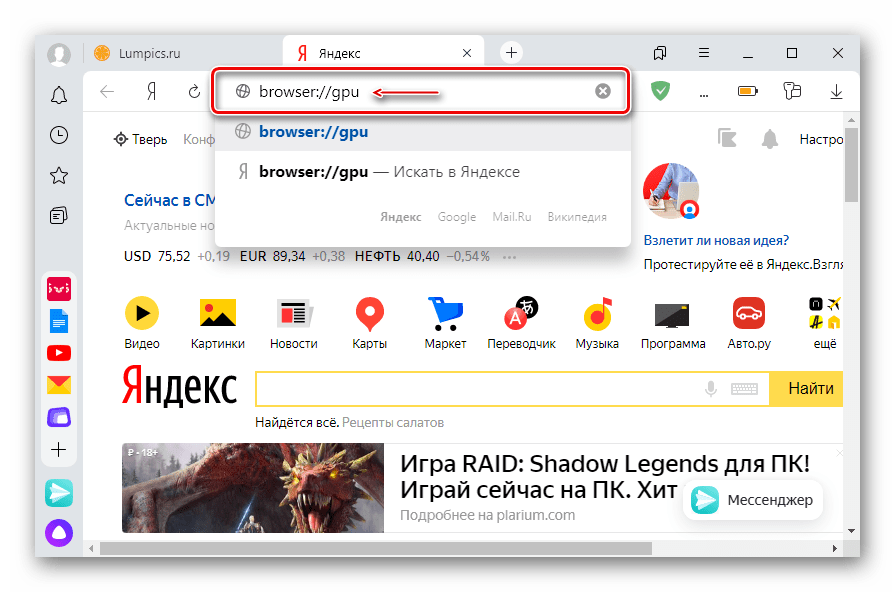
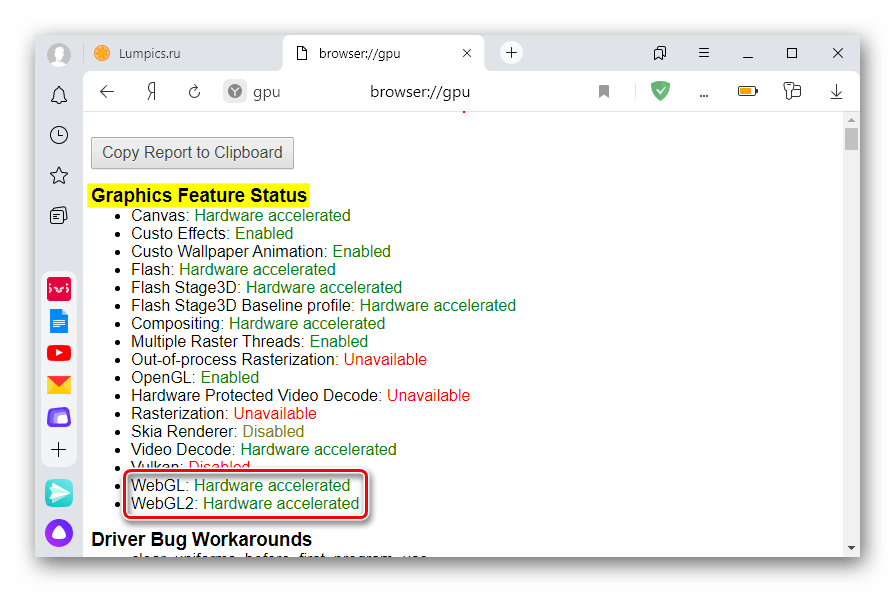
Додатково в браузері можна відкрити доступ веб-додатків до розроблюваних експериментальних доповнень, що розширюють можливості WebGL. Зробити це можна на ПК і мобільних пристроях з операційною системою Android .
Комп'ютер
- Запускаємо Яндекс.Браузер, відкриваємо»Налаштування"
і перевірте, чи ввімкнено апаратне прискорення. Для цього в адресний рядок вводимо команду:
Browser://settingsІ тиснемо «Enter» .
- Переходимо у вкладку»системні" , в блоці »продуктивність" повинна стояти галочка навпроти " використовуйте апаратне прискорення, якщо це можливо» .
- Тепер відкриваємо розділ з прихованими опціями. Для цього в адресному рядку вводимо код:
Browser://flagsІ тиснемо «Enter» .
- Усі функції тут Експериментальні, тому є попередження про можливі наслідки їх використання.
- За назвою плагіна в поле праворуч знаходимо опції «WebGL 2.0 Compute» і «WebGL Draft Extensions» ставимо значення «Enable» і тиснемо «Relaunch» , щоб зміни вступили в силу.
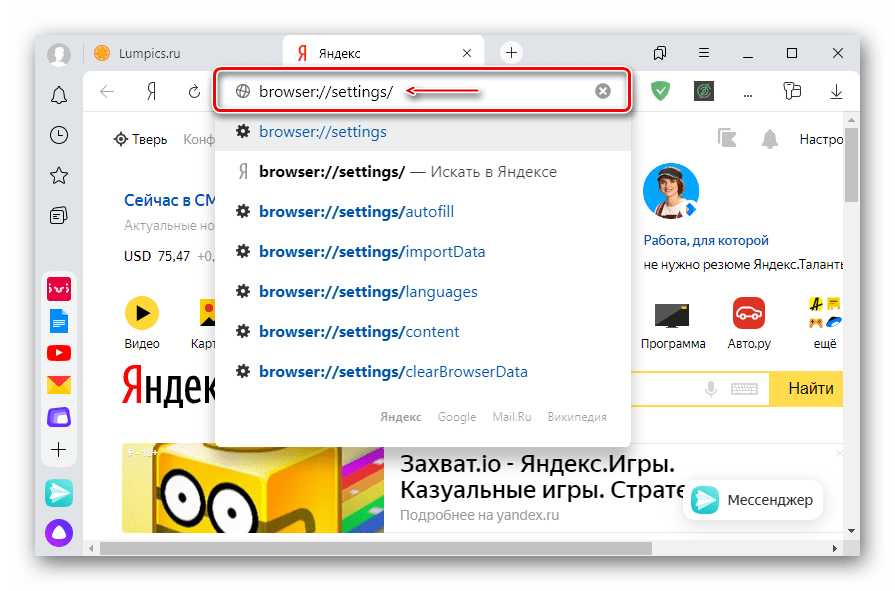
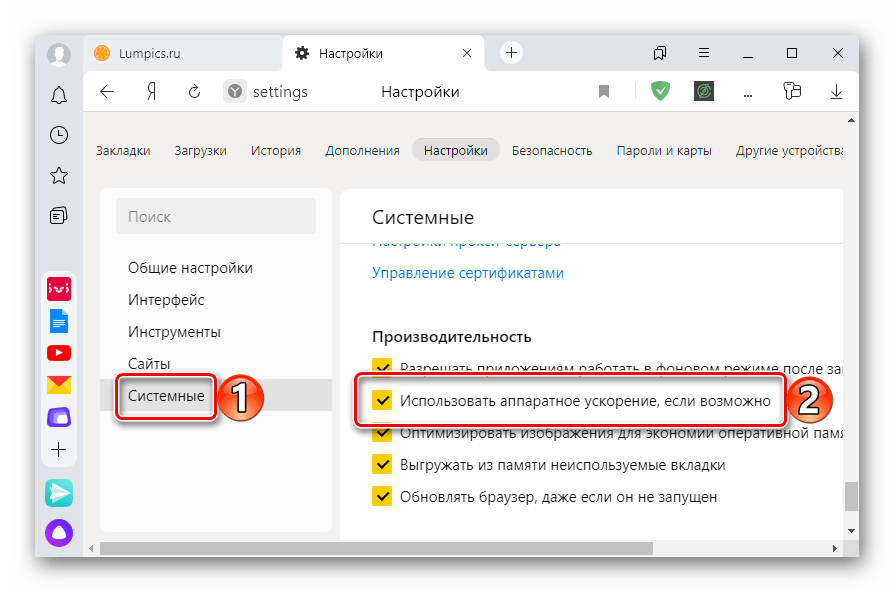
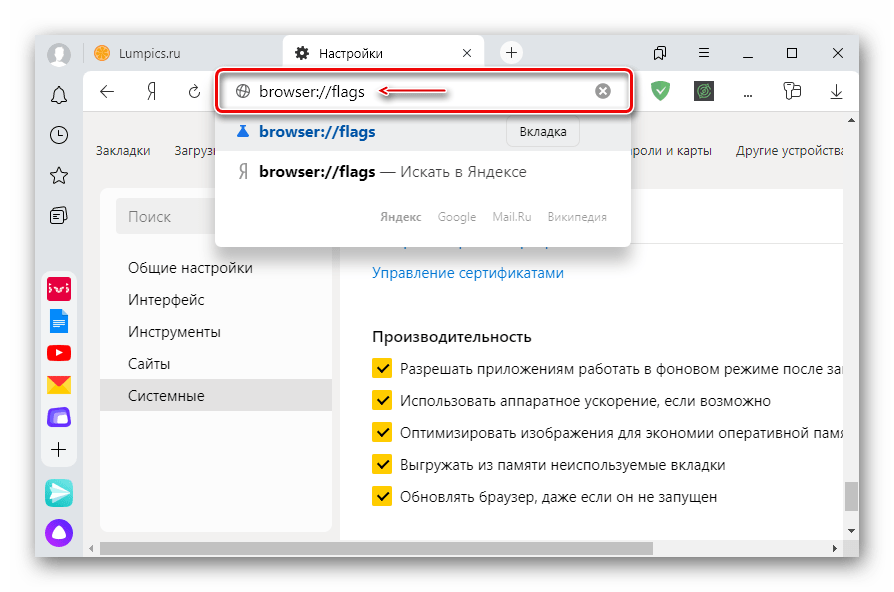
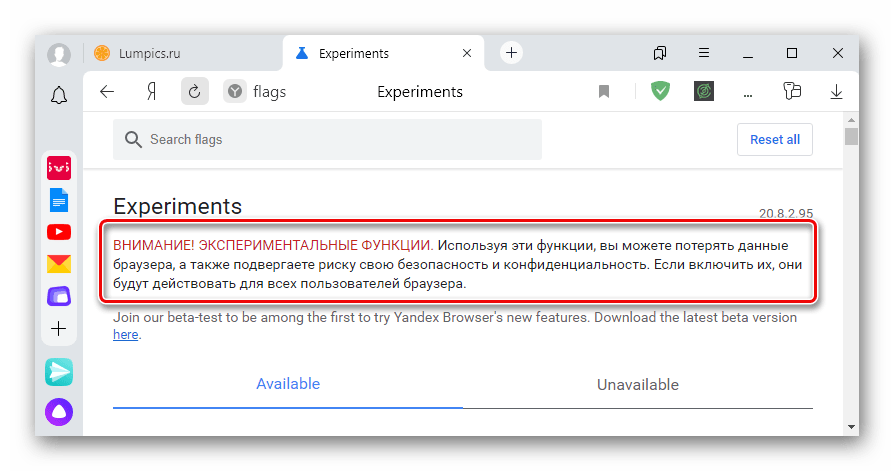
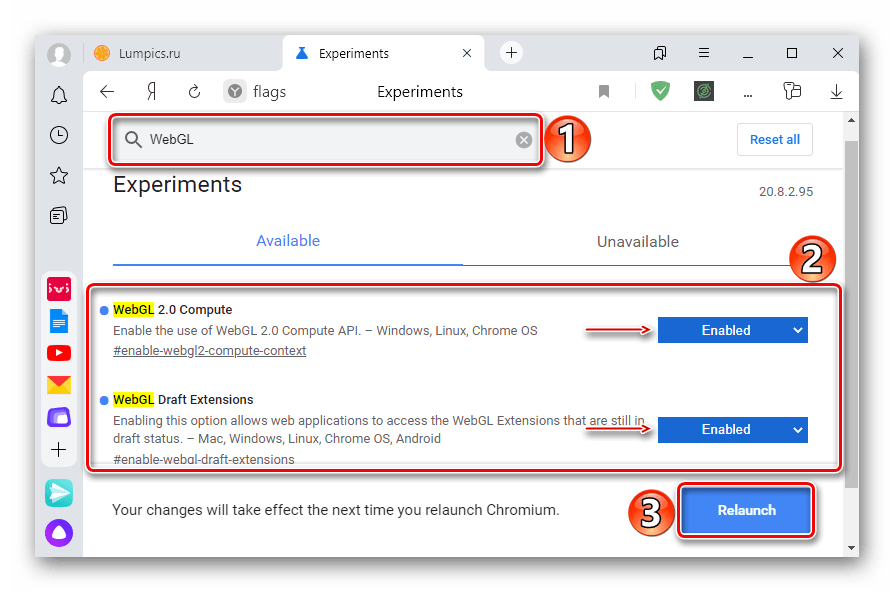
Мобільний пристрій
- Відкриваємо Яндекс.Браузер для Android, вводимо адресу:
Browser://flagsІ Тапа»Перейти" .
- Тим же способом шукаємо потрібну опцію, в поле вибираємо «Enable» і тиснемо «Relaunch» .
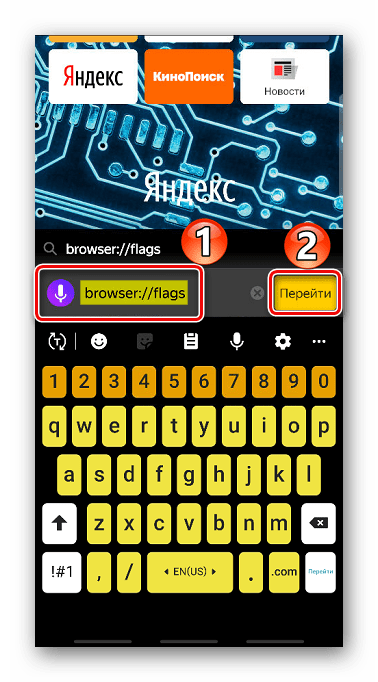
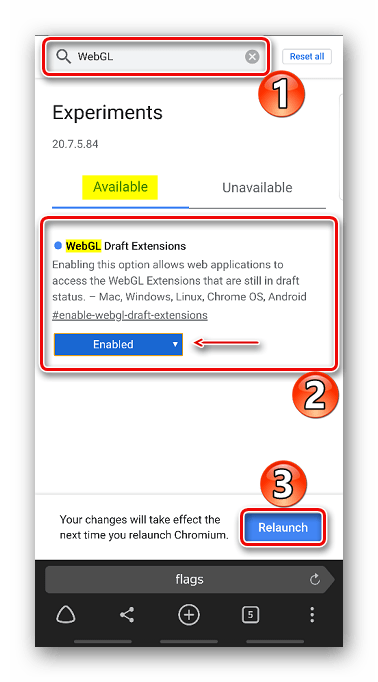
Вирішення проблем WebGL
Технологія може не працювати в Yandex браузері через апаратних проблем або відсутності потрібних функцій у графічного процесора. Наприклад, плагін можуть не підтримувати старі моделі відеокарт. Якщо на пристрої Сучасний відеочіп, обов'язково встановіть актуальні драйвери, а також поновіть веб-оглядач до останньої версії. На нашому сайті є докладні статті про те, як це зробити.
Детальніше:
встановлення драйверів на відеокарту
оновлення драйвера відеокарти NVIDIA
оновлення драйверів відеокарти AMD Radeon
Оновлення Яндекс.Браузера до останньої версії
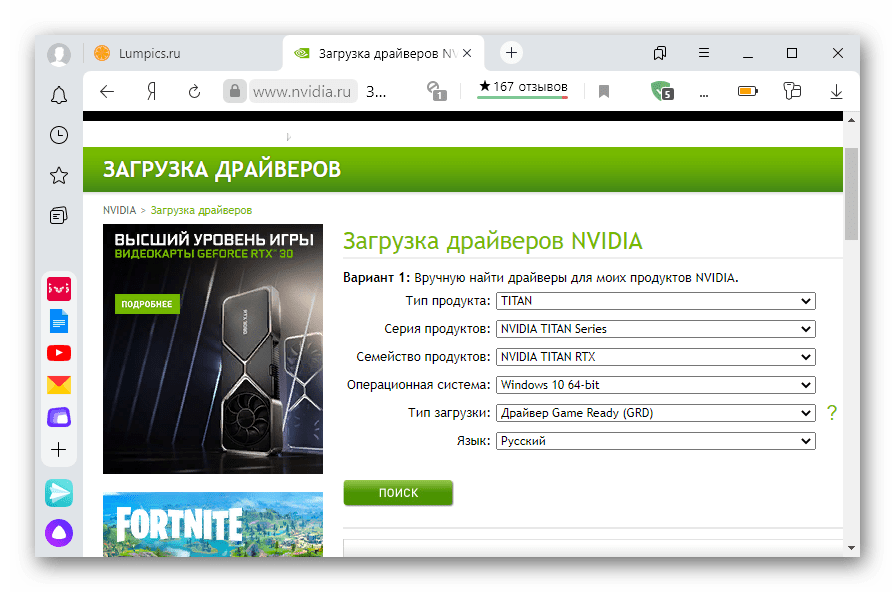
Незважаючи на те що плагін Активний за замовчуванням, заблокувати його роботу можна через зміни параметрів ярлика. Випадково такого не зробити, але якщо, наприклад, комп'ютер Корпоративний, інший користувач міг його вимкнути.
- Клацаємо правою кнопкою мишки по ярлику Yandex Browser і в контекстному меню вибираємо»властивості" .
- У вкладці " ярлик» у полі " Об'єкт» через пробіл додаємо значення «-disable-webgl» , тиснемо застосувати і закриваємо вікно.
- Тепер при запуску саме з цього ярлика плагін в браузері буде відключений.
- Щоб знову активувати WebGL, потрібно просто стерти додаткове значення.
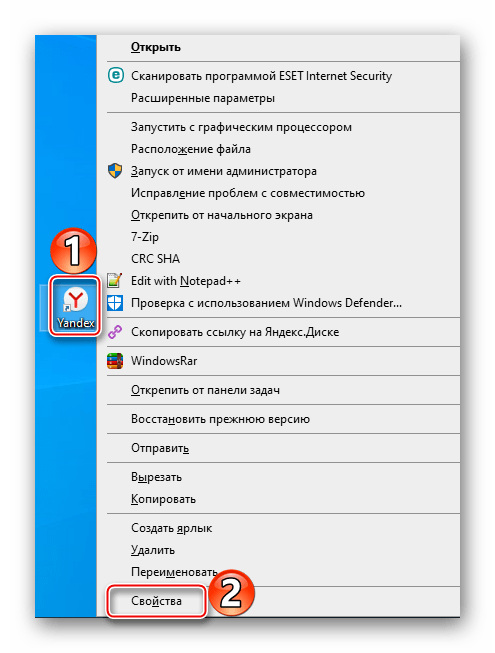
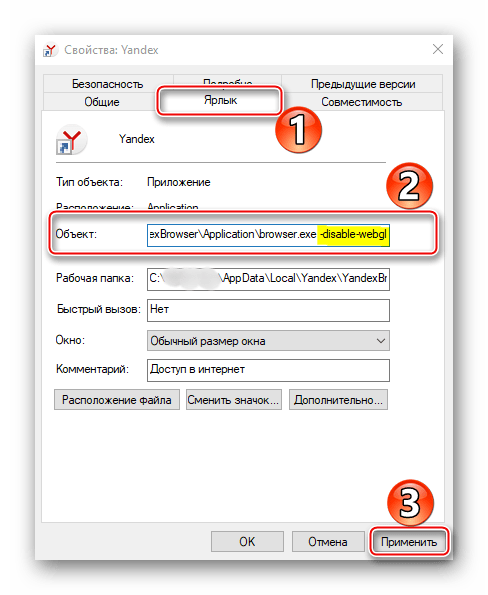
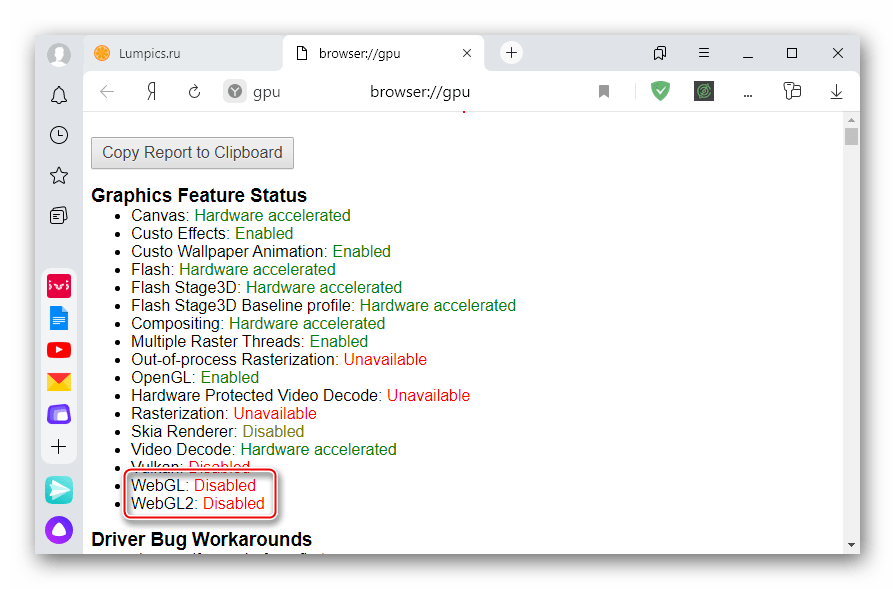
Деякі користувачі під час ігор отримували повідомлення про те, що WebGL не підтримується, навіть якщо звіт показує, що він включений. В цьому випадку іноді допомагають наступні дії:
- У розділі з експериментальними функціями знаходимо опцію «Choose ANGLE graphics backend» і в поле праворуч ставимо значення «D3D9» або «D3D11» , якщо відеокарта підтримує DirectX 11. Ця опція може підвищити продуктивність і оптимізувати роботу з деякими графічними додатками.
- Тиснемо «Relaunch» , щоб зміни вступили в силу.
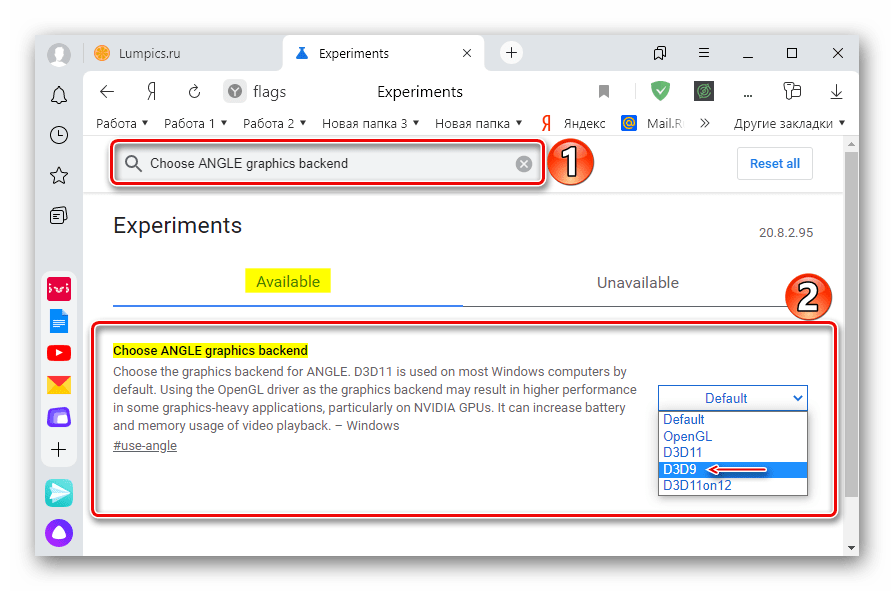
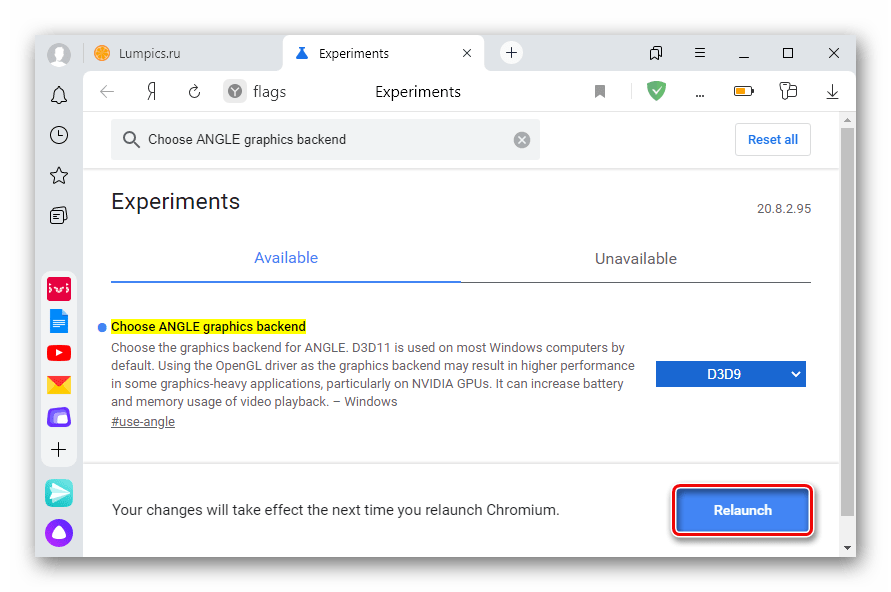
Також про всі проблеми з запуском ігор і сайтів компанія Khronos пропонує писати їм. До листа необхідно прикріпити скріншот помилки, а також копію повного звіту про стан графічних функцій.